
Comment récupérer facilement des fichiers Procreate ? Découvrez trois méthodes.

Procreate est une application de dessin professionnelle qui permet de créer de superbes œuvres sur iPad/iPhone. Cependant, il arrive parfois que vous supprimiez ou perdiez accidentellement des fichiers Procreate. Dans ce cas, vous pourriez vous sentir déprimé. Alors, est-il possible de récupérer des fichiers Procreate supprimés ? Bien sûr ! C’est possible. Poursuivez votre lecture pour savoir comment récupérer des fichiers Procreate.
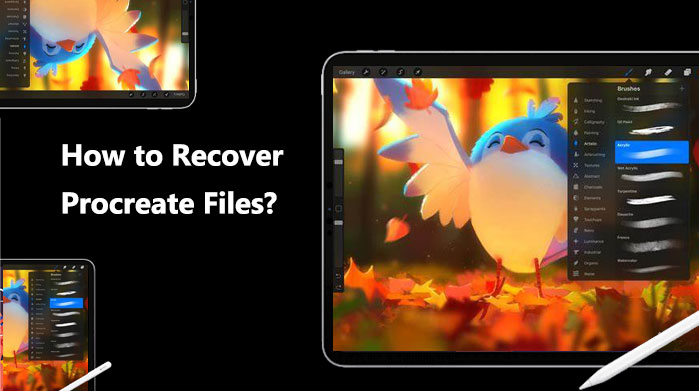
Avez-vous supprimé accidentellement le fichier Procreate ? Pas d'inquiétude. Si vous utilisez régulièrement iTunes pour sauvegarder votre iPad, il est facile de restaurer vos fichiers Procreate à partir de la sauvegarde iTunes. Il existe deux méthodes pour y parvenir.
Le moyen le plus sûr de récupérer des fichiers Procreate est d'utiliser un outil professionnel de récupération de données iOS . Le marché offre de nombreuses options, mais Coolmuster iPhone Data Recovery est le meilleur. Il analyse rapidement les appareils iOS ou les sauvegardes iTunes/iCloud pour vous aider à récupérer facilement et rapidement différents types de fichiers sur votre iPhone. Grâce à ce logiciel, vous pouvez prévisualiser et récupérer vos dessins Procreate depuis une sauvegarde iTunes sans affecter vos autres données.
Principales caractéristiques de Coolmuster iPhone Data Recovery :
Voici comment récupérer des fichiers Procreate à l'aide de iPhone Data Recovery :
01 Téléchargez et exécutez le logiciel, puis sélectionnez l'option « Récupérer à partir d'une sauvegarde iTunes » dans la barre latérale gauche. Choisissez un fichier de sauvegarde iTunes dans la liste de l'interface, puis cliquez sur le bouton « Lancer l'analyse ».

02 Veuillez cocher les types de données que vous souhaitez récupérer, puis cliquez sur l'icône « Lancer l'analyse » en bas à droite. Vous pourrez ensuite prévisualiser le fichier de sauvegarde iTunes sur votre ordinateur.

03 Cliquez sur une catégorie, puis choisissez entre les fichiers supprimés et les fichiers existants sur le côté droit. Enfin, cliquez sur l'icône « Récupérer sur l'ordinateur » pour lancer la récupération des fichiers depuis la sauvegarde iTunes.

Vous pouvez utiliser iTunes directement si vous ne souhaitez pas télécharger l'application supplémentaire. Il est également important de garder à l'esprit que cette méthode écrasera toutes les données de votre iPad. Par conséquent, avant de restaurer votre appareil, assurez-vous de sauvegarder les données de votre iPhone . Voici comment récupérer des fichiers Procreate supprimés via iTunes :
Étape 1. Connectez votre iPad/iPhone à votre ordinateur et ouvrez iTunes.
Étape 2. Cliquez sur l'icône de votre iPad/iPhone, puis sélectionnez le bouton « Restaurer la sauvegarde ».
Étape 3. Choisissez un fichier de sauvegarde contenant vos fichiers Procreate, puis cliquez sur le bouton « Restaurer ».
Étape 4. Une fois la restauration terminée, vous pouvez ouvrir Procreate sur votre iPad/iPhone et afficher vos dessins Procreate.

Si vous n'avez pas sauvegardé votre iPad/iPhone avec iTunes, mais plutôt avec la sauvegarde iCloud , vous pouvez également restaurer les fichiers Procreate depuis la sauvegarde iCloud. Cependant, comme avec iTunes, cette méthode écrasera toutes les données. Voici comment restaurer des dessins Procreate depuis une sauvegarde iCloud :
Étape 1. Ouvrez « Paramètres » sur votre iPad/iPhone, puis sélectionnez « Général » > « Réinitialiser » > « Effacer tout le contenu et les paramètres ».

Étape 2. Attendez que votre iPad/iPhone redémarre, puis suivez les instructions à l'écran jusqu'à ce que vous voyiez l'option « Restaurer à partir de la sauvegarde iCloud ».
Étape 3. Choisissez un fichier de sauvegarde contenant vos fichiers Procreate, puis saisissez votre identifiant Apple et votre mot de passe pour commencer la restauration. ( Vous avez oublié votre mot de passe iCloud ?)
Étape 4. Une fois la restauration terminée, vous pouvez ouvrir Procreate sur votre iPad/iPhone et afficher vos dessins Procreate.

Vous pouvez contacter l'équipe d'assistance Procreate si vous n'avez pas de sauvegarde, si vos fichiers de sauvegarde sont endommagés ou s'ils ne contiennent pas les fichiers Procreate que vous souhaitez restaurer. Voici comment restaurer des dessins Procreate :
Étape 1. Accédez au site Web officiel de Procreate à l’aide d’un navigateur Web sur votre ordinateur ou appareil mobile.
Étape 2. Recherchez le lien « Assistance » ou « Contact » sur le site Web et cliquez dessus pour accéder à la page d'assistance.
Étape 3. Sur cette page, vous trouverez différentes options pour contacter l'équipe d'assistance Procreate.
Étape 4. Sélectionnez la méthode qui correspond le mieux à vos préférences et fournissez-leur les détails pertinents concernant votre problème ou votre demande.
Lors de la récupération de fichiers Procreate, vous pourriez rencontrer des problèmes courants. Voici quelques questions et réponses possibles :
Q1. Procreate propose-t-il des options de récupération intégrées ?
Procreate ne dispose pas d'une fonctionnalité intégrée spécifiquement destinée à la récupération des œuvres d'art supprimées, mais il propose des options pour importer et exporter des œuvres d'art, ce qui peut parfois être utile pour récupérer des fichiers perdus.
Q2. La récupération de la galerie Procreate réussit-elle toujours ?
L'efficacité de la récupération des galeries Procreate dépend de plusieurs facteurs, notamment la cause de la perte de données, le degré de dommage des fichiers et les mesures prises après la perte. Dans certains cas, la récupération peut être impossible si les fichiers sont définitivement écrasés ou corrompus.
Q3. Pourquoi mes fichiers Procreate sont-ils toujours manquants après la récupération ?
Cela peut être dû au fait que vos fichiers Procreate ont été définitivement supprimés avant la récupération, ou qu'ils ont été écrasés après. Vous pouvez essayer d'autres méthodes de récupération ou contacter l'équipe d'assistance Procreate pour explorer d'autres possibilités.
Pour éviter d’autres incidents de perte de données Procreate, vous pouvez prendre les mesures préventives suivantes :
Si vous supprimez ou perdez votre dessin Procreate en utilisant cette application, vous pouvez utiliser les méthodes ci-dessus pour le récupérer. Coolmuster iPhone Data Recovery est sans aucun doute la solution la plus efficace et la plus sûre, comparée aux méthodes officielles iCloud et iTunes. Téléchargez-la et essayez-la. J'espère que vos fichiers Procreate seront restaurés avec succès.
Articles connexes:
Récupérer des vidéos supprimées de l'iPhone : meilleurs logiciels et techniques
Guide étape par étape : Comment récupérer des contacts supprimés sur iPhone
Guide complet pour récupérer les messages WeChat supprimés sur iPhone
Guide simple : Récupérer des photos après une réinitialisation d'usine de l'iPhone sans sauvegarde

 Récupération de l’iPhone
Récupération de l’iPhone
 Comment récupérer facilement des fichiers Procreate ? Découvrez trois méthodes.
Comment récupérer facilement des fichiers Procreate ? Découvrez trois méthodes.





